Ako zmeniť pozadie v PowerPointe 2019

Naučte sa, ako jednoducho zmeniť pozadie v PowerPointe 2019, aby vaše prezentácie pôsobili pútavo a profesionálne. Získajte tipy na plnú farbu, prechod, obrázky a vzory.
Office 2013 umožňuje formátovať odseky vo Worde nasledujúcimi spôsobmi. Ak použijete formátovanie odseku, keď nie je vybratý žiadny text, formátovanie sa použije na odsek, v ktorom sa aktuálne nachádza kurzor.
Formátovanie odseku je formátovanie, ktoré ovplyvňuje celé odseky a nemožno ho použiť na jednotlivé znaky. Napríklad riadkovanie je typ formátovania odseku spolu s odsadením a zarovnaním.
Ak použijete formátovanie odseku, keď je vybratý text, formátovanie sa použije na všetky odseky zahrnuté v tomto výbere, aj keď je zahrnutý iba jeden znak odseku. Možnosť formátovať odseky týmto spôsobom je užitočná, pretože môžete vybrať viacero odsekov naraz a potom ich naformátovať ako skupinu.
Ak chcete nastaviť formátovanie odseku pre celý dokument naraz, stlačením kombinácie klávesov Ctrl+A vyberte celý dokument a potom zadajte príkazy na formátovanie odseku.
Možnosti horizontálneho zarovnania sú Zarovnať text doľava, Na stred, Zarovnať text doprava a Zarovnať. Tento obrázok ukazuje príklad každého z typov zarovnania.
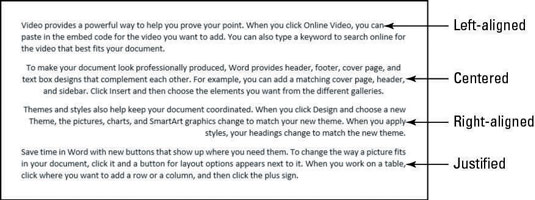
Horizontálne zarovnanie sa vzťahuje na umiestnenie odseku medzi pravým a ľavým okrajom.
Každá z nich je celkom samozrejmá, okrem tej poslednej. Zarovnať zarovná ľavú aj pravú stranu odseku s okrajmi, roztiahne alebo stlačí text v každom riadku podľa potreby, aby sa zmestil. Posledný riadok v odseku je vyňatý a je zarovnaný doľava.
Ak použijete zarovnanie do bloku na odsek, ktorý obsahuje iba jeden riadok, vyzerá to, že je zarovnaný doľava. Ak však potom do odseku napíšete viac textu, aby sa zalomil do ďalších riadkov, zarovnanie do bloku sa prejaví.
Vo Worde otvorte dokument, ktorý chcete naformátovať.
Vyberte riadky alebo odsek, ktorý chcete formátovať, ako je znázornené na obrázku, a kliknite na tlačidlo Stred na karte Domov na páse s nástrojmi alebo stlačte kombináciu klávesov Ctrl+E.
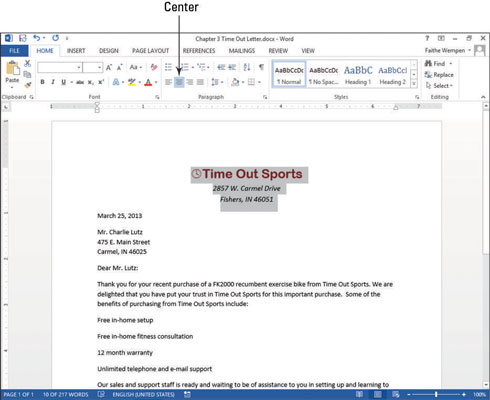
Kliknite na odsek tela, ktorý chcete formátovať, a kliknite na tlačidlo Zarovnať na karte Domov označenej na obrázku.
Odsek sa zmení na Zarovnanie do bloku.
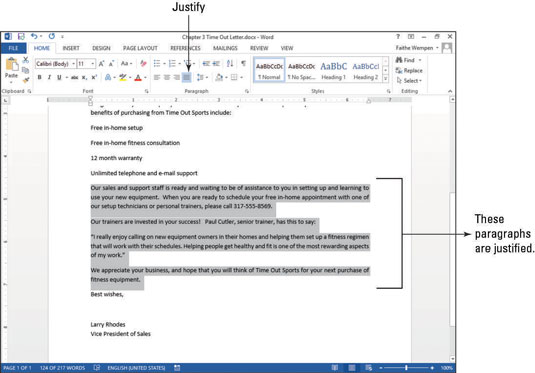
Uložte zmeny v dokumente.
Naučte sa, ako jednoducho zmeniť pozadie v PowerPointe 2019, aby vaše prezentácie pôsobili pútavo a profesionálne. Získajte tipy na plnú farbu, prechod, obrázky a vzory.
Excel poskytuje štyri užitočné štatistické funkcie na počítanie buniek v hárku alebo zozname: COUNT, COUNTA, COUNTBLANK a COUNTIF. Pre viac informácií o Excel funkciách, pokračujte.
Objavte efektívne klávesové skratky v Exceli 2013 pre zobrazenie, ktoré vám pomôžu zlepšiť produktivitu. Všetky skratky sú začiatkom s Alt+W.
Naučte sa, ako nastaviť okraje v programe Word 2013 s naším jednoduchým sprievodcom. Tento článok obsahuje užitočné tipy a predvoľby okrajov pre váš projekt.
Excel vám poskytuje niekoľko štatistických funkcií na výpočet priemerov, režimov a mediánov. Pozrite si podrobnosti a príklady ich použitia.
Excel 2016 ponúka niekoľko efektívnych spôsobov, ako opraviť chyby vo vzorcoch. Opravy môžete vykonávať po jednom, spustiť kontrolu chýb a sledovať odkazy na bunky.
V niektorých prípadoch Outlook ukladá e-mailové správy, úlohy a plánované činnosti staršie ako šesť mesiacov do priečinka Archív – špeciálneho priečinka pre zastarané položky. Učte sa, ako efektívne archivovať vaše položky v Outlooku.
Word vám umožňuje robiť rôzne zábavné veci s tabuľkami. Učte sa o vytváraní a formátovaní tabuliek vo Worde 2019. Tabuľky sú skvelé na organizáciu informácií.
V článku sa dozviete, ako umožniť používateľovi vybrať rozsah v Excel VBA pomocou dialógového okna. Získajte praktické tipy a príklady na zlepšenie práce s rozsahom Excel VBA.
Vzorec na výpočet percentuálnej odchýlky v Exceli s funkciou ABS pre správne výsledky aj so zápornými hodnotami.






